一、screen命令简介
Screen是一种全屏窗口管理器,它可以让多个进程(通常为交互式shell)在物理终端之间进行多路传输。每个虚拟终端都具备DEC VT100终端和ANSI X3的控制功能。ISO 6429 (64) and ISO 2022 standards (e.g. insertion/deletion of lines and support for multiple character sets)。用户可以利用每个虚拟终端的回滚历史缓冲区和复制粘贴机制,实现在窗口之间移动文本区域的功能。当调用screen时,它会创建一个包含shell(或指定命令)的窗口,然后避开您的方式,以便您可以正常使用该程序。然后,您可以随时创建包含其他程序(包括更多shell)的新(全屏)窗口、关闭当前窗口、查看活动窗口列表、打开和关闭输出日志、在窗口之间复制文本、查看滚动历史记录、在窗口之间切换,等等。所有窗口都完全独立运行其程序。当窗口当前不可见时,甚至当整个屏幕会话与用户终端分离时,程序仍继续运行。
二、使用示例
1、安装screen命令
[root@s145]~# yum install -y screen
Installed:
screen.x86_64 0:4.1.0-0.27.20120314git3c2946.el7_9
Complete!
2、列出当前所有的session
[root@s145]~# screen -ls
No Sockets found in /var/run/screen/S-root.
3、创建一个新的窗口
[root@s145]~# screen -S test
…
[root@s145]~# screen -ls
There is a screen on:
2877.test (Attached)
1 Socket in /var/run/screen/S-root.
[root@s145]~#
4、退出当前窗口
可以使用ctrl+a,然后输入d,退出当前窗口,也可以使用screen -d退出当前窗口。如果要结束只窗口使用exit。
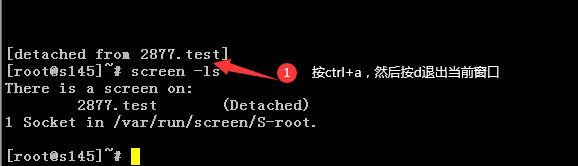
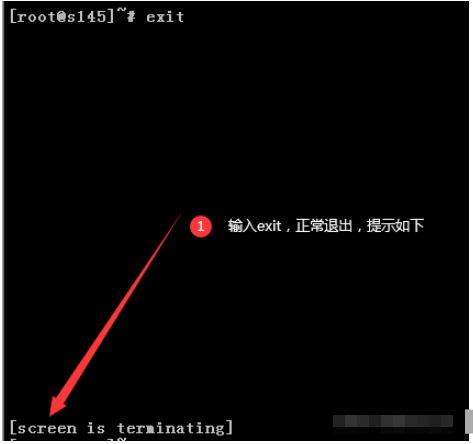
5、重新连接窗口
使用screen -r id或者名称重新连接会话,重新连接会话前要求会话的状态为Detached。
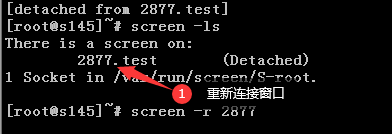
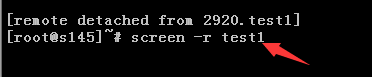
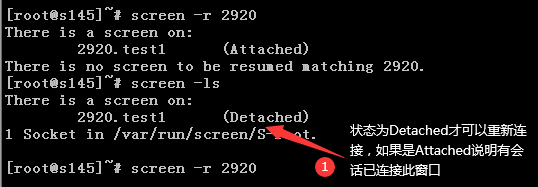
6、清除dead状态窗口
当会话窗口被结束后,进程状态变为死亡并且无法连接,此时可以使用命令"screen -wipe"来清除会话窗口。
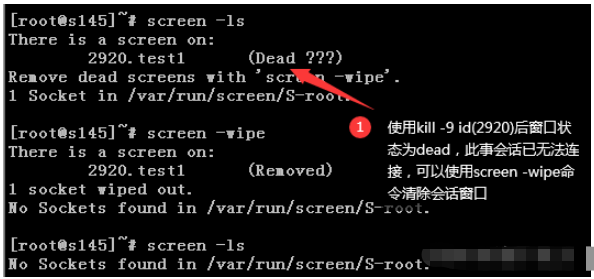
7、会话锁定与解锁
输入ctl+a s锁定会话,锁定之后输入任何内容屏幕都无反应,输入ctl+a q之后解锁,虽然屏幕锁定的时候无反应但是会接受输入的命令,解锁后会全部执行,切勿输入危险命令,所以建议使用ctl+a x锁定。
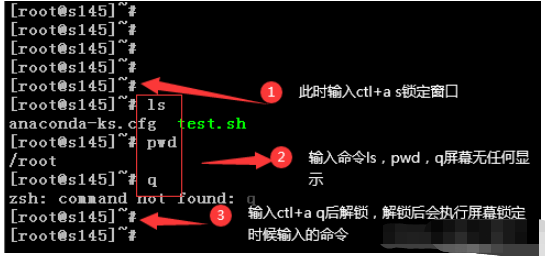
输入ctl+a x锁定会话,需要输入用户密码后才可以解锁。
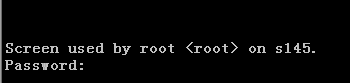
8、会话共享

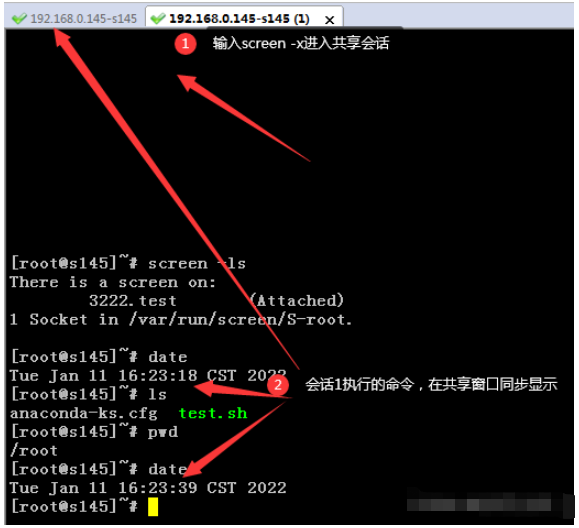
9、给screen窗口发送命令
[root@s145]~# date && screen -S test -X screen ls > /tmp/1.txt
Tue Jan 11 17:12:24 CST 2022
[root@s145]~# screen -S test -X screen sh /root/test.sh

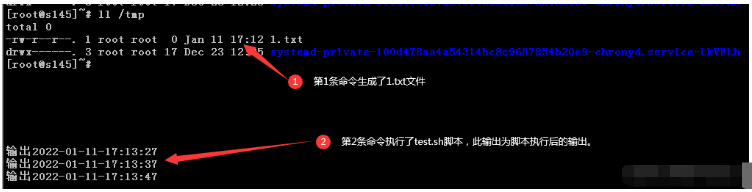
10、屏幕分屏
使用快捷键分屏正常,但是分屏出来的都无法输入命令,如果知道的兄弟可以留言告知下原因,求指点,谢谢!
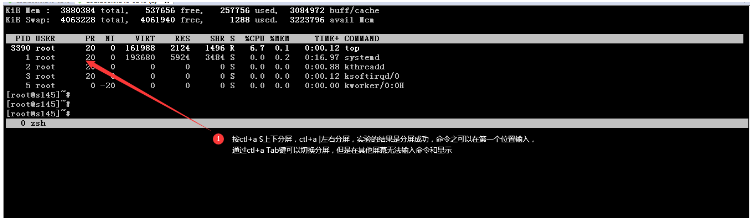
11、实践示例
编写一个持续输出的脚本
[root@s145]~# cat test.sh #!/bin/bash \ while true do echo "输出`date +%F-%T`" sleep 10 done
创建一个screen窗口
[root@s145]~# screen -S echotest
执行test.sh脚本
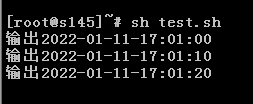
在其他会话使echotest窗口离线
[root@s145]~# screen -d echotest
[3405.echotest detached.]

重连会话
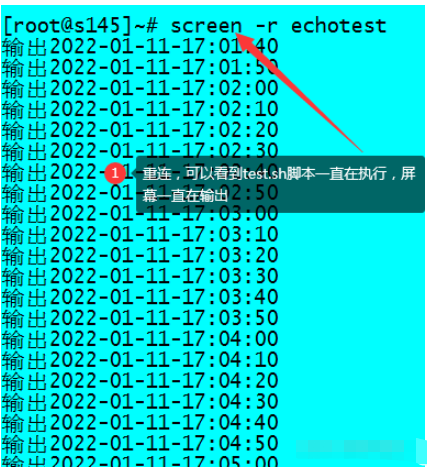
三、使用语法及参数说明
1、使用语法
用法:screen [-opts] [cmd [args]]
或者:screen -r [host.tty]
2、参数说明
| 参数 | 参数说明 |
|---|---|
| -4 | 仅将主机名解析为IPv4地址。 |
| -6 | 仅将主机名解析为IPv6地址。 |
| -a | 强制将所有功能放入每个窗口的termcap。 |
| -A-[r | r] |
| -c文件 | 读取配置文件而不是’。screenrc’。 |
| -d(-r) | 分离别处运行的屏幕(并在此处重新连接)。 |
| -dmS名称 | 作为守护进程启动:分离模式下的屏幕会话。 |
| -D(-r) | 分离并注销远程(并在此处重新连接)。 |
| -D-RR | 做任何需要的事情来获得屏幕会话。 |
| -e xy | 更改命令字符。 |
| -f | 流量控制打开,-fn=关闭,-fa=自动。 |
| -h行 | 设置回滚历史缓冲区的大小。 |
| -i | 流量控制开启时,中断输出更快。 |
| -l | 登录模式打开(更新/var/run/utmp),-ln=off。 |
| -ls[match] | 什么都不做,只列出我们的SockDir[关于可能的匹配],同-list |
| -list | 什么都不做,只列出我们的SockDir[关于可能的匹配]。 |
| -L | 打开输出日志记录。 |
| -m | 忽略$STY变量,创建一个新的屏幕会话。 |
| -O | 选择最佳输出,而不是精确的vt100模拟。 |
| -p windows | 如果命名窗口存在,则预选该窗口。 |
| -q | 安静启动。如果不成功,则使用非零返回代码退出。 |
| -Q | 命令将向查询进程的标准输出发送响应。 |
| -r[session] | 重新连接到分离的屏幕进程。 |
| -R | 如果可能,重新连接,否则启动新会话。 |
| -s shell | 要执行的shell,而不是$shell。 |
| -S sockname | 将此会话命名为。sockname而不是ef23349d0f7a10adcbe91956fdb8905b。 |
| -t title | 设置标题。(窗口名称)。 |
| -T term | 将术语用作windows的$term,而不是“屏幕”。 |
| -U | 告诉屏幕使用UTF-8编码。 |
| -v | 打印“屏幕版本4.01.00devel(GNU)2006年5月2日”。 |
| -wipe[match] | 什么都不做,只需清理SockDir[可能的匹配项]。 |
| -x | 连接到未分离的屏幕上。(多显示模式)。 |
| -X | 在指定会话中作为屏幕命令执行。 |
3、Screen命令中用到的快捷键
Ctrl+a c :创建窗口
Ctrl+a w :窗口列表
Ctrl+a n :下一个窗口
Ctrl+a p :上一个窗口
Ctrl+a 0-9 :在第0个窗口和第9个窗口之间切换
Ctrl+a K(大写) :关闭当前窗口,并且切换到下一个窗口(当退出最后一个窗口时,该终端自动终止,并且退回到原始shell状态)
exit :关闭当前窗口,并且切换到下一个窗口(当退出最后一个窗口时,该终端自动终止,并且退回到原始shell状态)
Ctrl+a d :退出当前终端,返回加载screen前的shell命令状态
以上是Linux screen命令如何使用的详细内容。更多信息请关注PHP中文网其他相关文章!
 Linux的心脏:5个核心组件Apr 13, 2025 am 12:15 AM
Linux的心脏:5个核心组件Apr 13, 2025 am 12:15 AMLinux的5个核心组件分别是内核、Shell、文件系统、系统库和系统工具。1.内核管理硬件资源并为应用程序提供服务。2.Shell作为用户与系统的接口,解释并执行命令。3.文件系统负责数据的存储和组织。4.系统库提供预编译函数供应用程序调用。5.系统工具用于系统管理和维护。这些组件协同工作,赋予Linux强大的功能和灵活性。
 如何检查Debian OpenSSL配置Apr 12, 2025 pm 11:57 PM
如何检查Debian OpenSSL配置Apr 12, 2025 pm 11:57 PM本文介绍几种检查Debian系统OpenSSL配置的方法,助您快速掌握系统安全状态。一、确认OpenSSL版本首先,验证OpenSSL是否已安装及版本信息。在终端输入以下命令:opensslversion若未安装,系统将提示错误。二、查看配置文件OpenSSL主配置文件通常位于/etc/ssl/openssl.cnf。您可以使用文本编辑器(例如nano)查看:sudonano/etc/ssl/openssl.cnf此文件包含密钥、证书路径及加密算法等重要配置信息。三、利用ope
 Debian上Hadoop开发环境如何搭建Apr 12, 2025 pm 11:54 PM
Debian上Hadoop开发环境如何搭建Apr 12, 2025 pm 11:54 PM本指南详细介绍如何在Debian系统上搭建Hadoop开发环境。一、安装Java开发套件(JDK)首先,安装OpenJDK:sudoaptupdatesudoaptinstallopenjdk-11-jdk-y配置JAVA_HOME环境变量:sudonano/etc/environment在文件末尾添加(根据实际JDK版本调整路径):JAVA_HOME="/usr/lib/jvm/java-11-openjdk-amd64"保存并退出,然后执行:source/etc
 Debian上Hadoop资源管理怎么做Apr 12, 2025 pm 11:51 PM
Debian上Hadoop资源管理怎么做Apr 12, 2025 pm 11:51 PM在Debian系统上有效管理Hadoop资源,需要遵循以下步骤:Hadoop部署:首先,在Debian系统上完成Hadoop的安装与配置。这包括下载Hadoop发行包、解压、设置环境变量等必要操作。集群配置:安装完成后,对Hadoop集群进行配置,涵盖HDFS(Hadoop分布式文件系统)和YARN(YetAnotherResourceNegotiator)的设置。需要修改核心配置文件,例如:core-site.xml、hdfs-site.xml、mapred-site.x
 Debian Tomcat日志安全设置有哪些Apr 12, 2025 pm 11:48 PM
Debian Tomcat日志安全设置有哪些Apr 12, 2025 pm 11:48 PM提升DebianTomcat日志安全性,需关注以下关键策略:一、权限控制与文件管理:日志文件权限:默认日志文件权限(640)限制了访问,建议修改catalina.sh脚本中的UMASK值(例如,从0027改为0022),或在log4j2配置文件中直接设置filePermissions,以确保合适的读写权限。日志文件位置:Tomcat日志通常位于/opt/tomcat/logs(或类似路径),需定期检查该目录的权限设置。二、日志轮转与格式:日志轮转:配置server.xml
 如何解读Tomcat日志中的警告Apr 12, 2025 pm 11:45 PM
如何解读Tomcat日志中的警告Apr 12, 2025 pm 11:45 PMTomcat服务器日志中的警告信息提示潜在问题,可能影响应用性能或稳定性。有效解读这些警告信息需要关注以下几个关键点:警告内容:仔细研读警告信息,明确问题类型、成因及可能的解决方法。警告信息通常会提供详细描述。日志级别:Tomcat日志包含不同级别信息,例如INFO、WARN、ERROR等。“WARN”级别的警告提示非致命性问题,但需要关注。时间戳:记录警告发生的时间,以便追溯问题出现的时间点,分析其与特定事件或操作的关系。上下文信息:查看警告信息前后日志内容,获取
 Tomcat日志如何帮助排查内存泄漏Apr 12, 2025 pm 11:42 PM
Tomcat日志如何帮助排查内存泄漏Apr 12, 2025 pm 11:42 PMTomcat日志是诊断内存泄漏问题的关键。通过分析Tomcat日志,您可以深入了解内存使用情况和垃圾回收(GC)行为,从而有效定位和解决内存泄漏。以下是如何利用Tomcat日志排查内存泄漏:1.GC日志分析首先,启用详细的GC日志记录。在Tomcat启动参数中添加以下JVM选项:-XX: PrintGCDetails-XX: PrintGCDateStamps-Xloggc:gc.log这些参数会生成详细的GC日志(gc.log),包含GC类型、回收对象大小和时间等信息。分析gc.log
 Debian Apache日志对服务器性能有何影响Apr 12, 2025 pm 11:39 PM
Debian Apache日志对服务器性能有何影响Apr 12, 2025 pm 11:39 PMDebian系统下Apache日志对服务器性能的影响是双刃剑,既有积极作用,也有潜在的负面影响。积极方面:问题诊断利器:Apache日志详细记录服务器所有请求和响应,是快速定位故障的宝贵资源。通过分析错误日志,可以轻松识别配置错误、权限问题及其他异常。安全监控哨兵:访问日志能够追踪潜在安全威胁,例如恶意攻击尝试。通过设置日志审计规则,可以有效检测异常活动。性能分析助手:访问日志记录请求频率和资源消耗,帮助分析哪些页面或服务最受欢迎,从而优化资源分配。结合top或htop等


热AI工具

Undresser.AI Undress
人工智能驱动的应用程序,用于创建逼真的裸体照片

AI Clothes Remover
用于从照片中去除衣服的在线人工智能工具。

Undress AI Tool
免费脱衣服图片

Clothoff.io
AI脱衣机

AI Hentai Generator
免费生成ai无尽的。

热门文章

热工具

MinGW - 适用于 Windows 的极简 GNU
这个项目正在迁移到osdn.net/projects/mingw的过程中,你可以继续在那里关注我们。MinGW:GNU编译器集合(GCC)的本地Windows移植版本,可自由分发的导入库和用于构建本地Windows应用程序的头文件;包括对MSVC运行时的扩展,以支持C99功能。MinGW的所有软件都可以在64位Windows平台上运行。

WebStorm Mac版
好用的JavaScript开发工具

SecLists
SecLists是最终安全测试人员的伙伴。它是一个包含各种类型列表的集合,这些列表在安全评估过程中经常使用,都在一个地方。SecLists通过方便地提供安全测试人员可能需要的所有列表,帮助提高安全测试的效率和生产力。列表类型包括用户名、密码、URL、模糊测试有效载荷、敏感数据模式、Web shell等等。测试人员只需将此存储库拉到新的测试机上,他就可以访问到所需的每种类型的列表。

Dreamweaver Mac版
视觉化网页开发工具

安全考试浏览器
Safe Exam Browser是一个安全的浏览器环境,用于安全地进行在线考试。该软件将任何计算机变成一个安全的工作站。它控制对任何实用工具的访问,并防止学生使用未经授权的资源。






